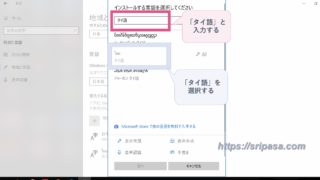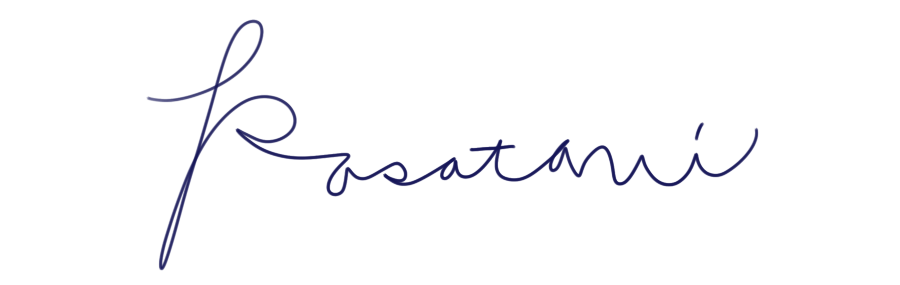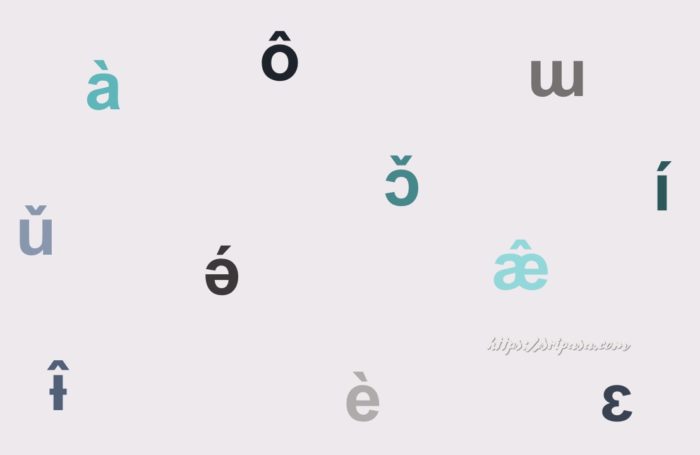タイ語をタイ文字ではなく、アルファベット(ラテン文字)で表記したい場合、英語に無い音があるため、英語のキーボードだけでは上手く表現できないことがありますよね。
一例を挙げると、こういった文字(記号)のことです。
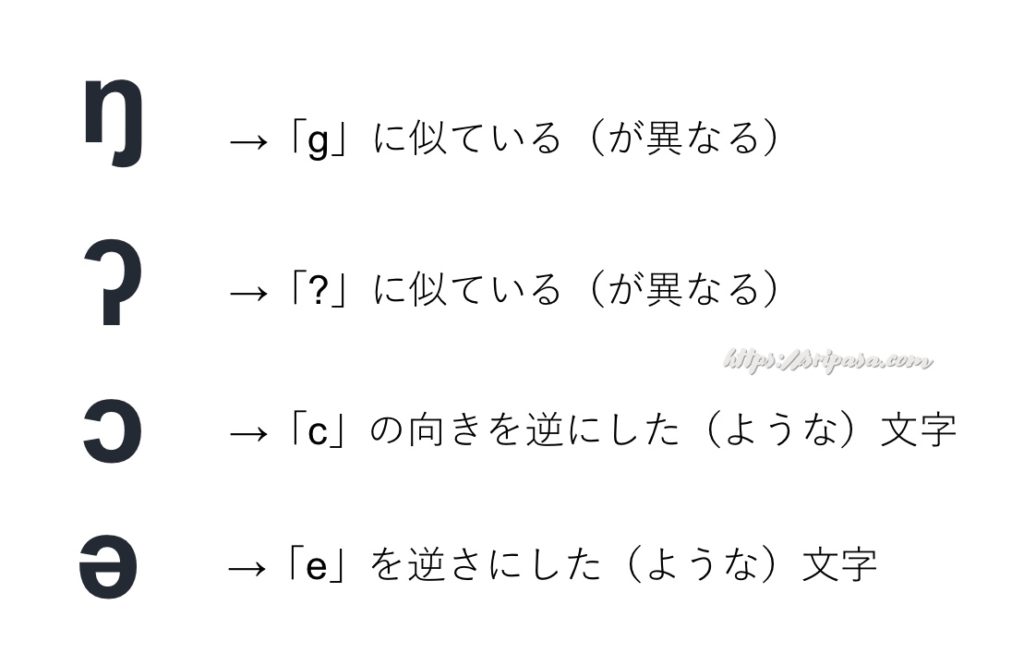
また、タイ語に欠かせないのが声調ですよね。
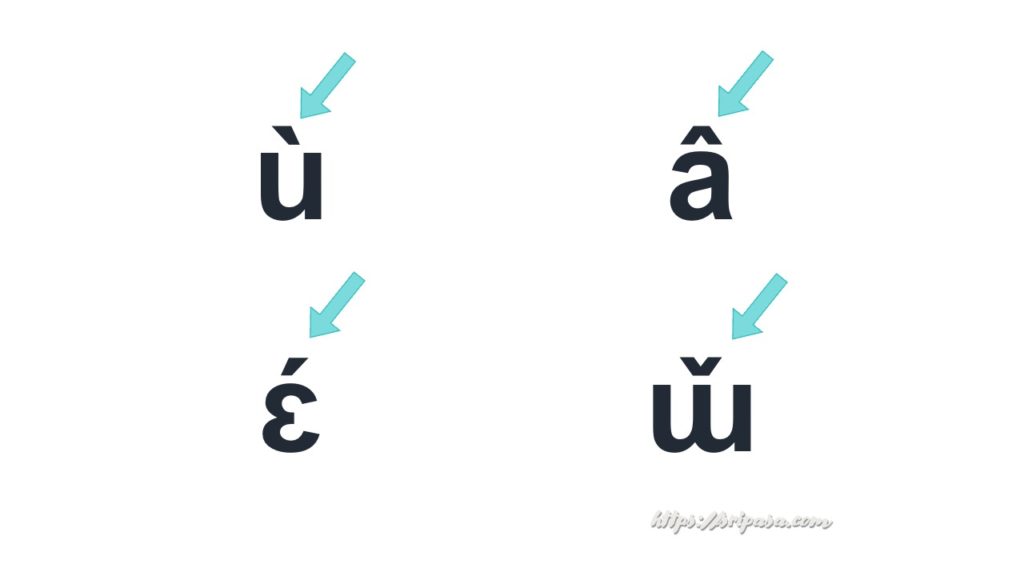
英語のキーボードでは、(上記画像の矢印部分のような)声調を表すための符号(記号)を入力できないため、他の手段で入力する必要が出てきます。
そこで本記事では、タイ語の発音(フォネティック/Phonetic)を表す際に必要な文字や記号を入力したい方向けに、以下の点をまとめていきます。
- 英語のキーボードには無い、タイの子音の発音(音声)記号(フォネティック)
- タイ語の母音の発音(音声)記号一覧
(声調符号つき) - Windowsで特殊文字(・記号)を入力する方法
(Windows 10の場合) - Microsoft Word上で、特殊文字(・記号)を入力する方法
- タイ語の発音記号が入力できる、おすすめのオンラインキーボード
前半は、タイ語の発音記号に必要な特殊な文字を使う子音や、声調符号別の母音を一覧表形式でご紹介します。
後半では、WindowsやMicrosoft Wordに標準装備されているアプリや機能を用いて特殊文字を入力する方法と、便利なオンラインキーボード機能をご紹介します。
では、はじめます。

【子音】タイ語の発音を表す音声記号(IPA)
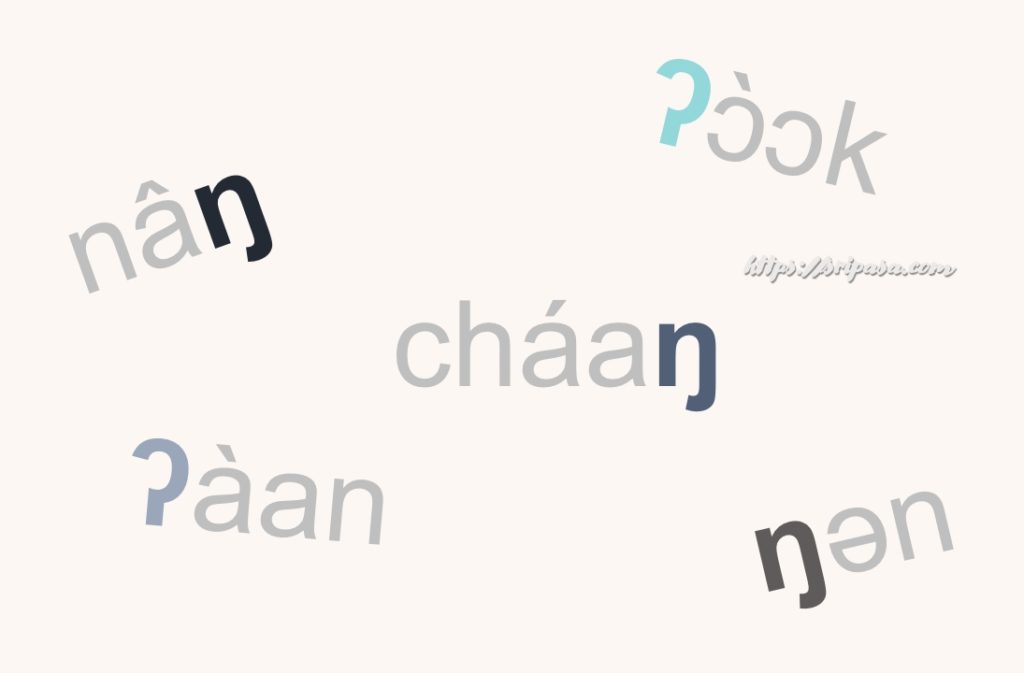
英語のキーボードで表せないタイ語の子音は、そう多くありません。
タイ語の子音(全21種)のうち、英語のキーボードにないものは以下の2つの記号です。
| 音声記号 (IPA) | タイ文字 | 【参考】文字コード Unicode |
|---|---|---|
| ʔ | อ | 0294 |
| ŋ | ง | 014B |
IPAとは?
→国際音声記号(International Phonetic Alphabet(IPA)は、あらゆる言語の音声を文字で表記すべく、国際音声学会が定めた音声記号のこと。
出所:https://ja.wikipedia.org/wiki/国際音声記号
【母音】タイ語の発音を表す音声記号(IPA)
続いて、母音を見ていきます。
まずは、英語のキーボードには無い母音・声調を表す記号をご紹介します。
英語のキーボードで表せないタイ語の母音
| 音声記号 (IPA) | 【参考】文字コード Unicode |
|---|---|
| ɨ (ɯ) | 0268 (026F) |
| ə | 0259 |
| æ (ɛ) | 00E6 (025B) |
| ɔ | 0254 |
声調を表す記号
| 音声記号 (IPA) | 【参考】文字コード Unicode |
|---|---|
| ̀ | 0300 |
| ̂ | 0302 |
| ́ | 0301 |
| ̌ | 030C |
タイ語を含め声調のある言語の音を発音記号で表す場合、上記の表のような声調を示す記号(符号)を母音に付けて表示させます。
そのため、英語のキーボードにある母音も含め、声調毎・母音毎に表示方法を見ていきます。
【短母音】タイ語の母音を表す発音(音声)記号【声調別】
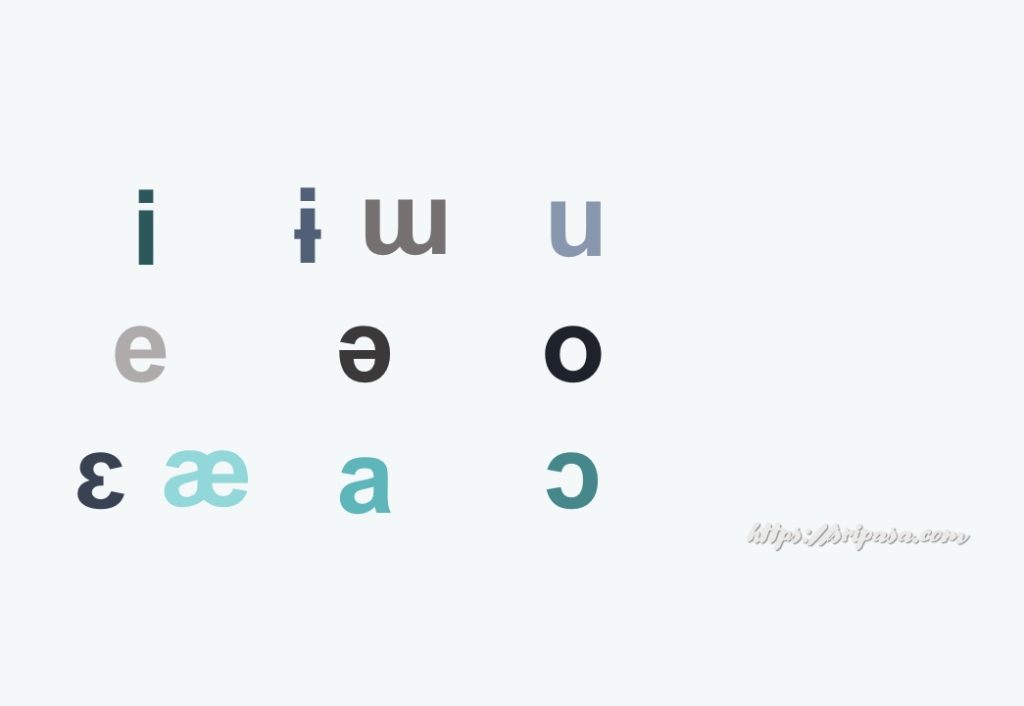
| – | ̀ | ̂ | ́ | ̌ |
|---|---|---|---|---|
| a | à | â | á | ǎ |
| i | ì | î | í | ǐ |
| u | ù | û | ú | ǔ |
| e | è | ê | é | ě |
| o | ò | ô | ó | ǒ |
| ɨ (ɯ) | ɨ̀ (ɯ̀) | ɨ̂ (ɯ̂) | ɨ́ (ɯ́) | ɨ̌ (ɯ̌) |
| ə | ə̀ | ə̂ | ə́ | ə̌ |
| æ (ɛ) | æ̀ (ɛ̀) | æ̂ (ɛ̂) | ǽ (ɛ́) | æ̌ (ɛ̌) |
| ɔ | ɔ̀ | ɔ̂ | ɔ́ | ɔ̌ |
表のダウンロード(PDFファイル)はこちらからどうぞ。
【長母音】タイ語の母音を表す発音(音声)記号【声調別】
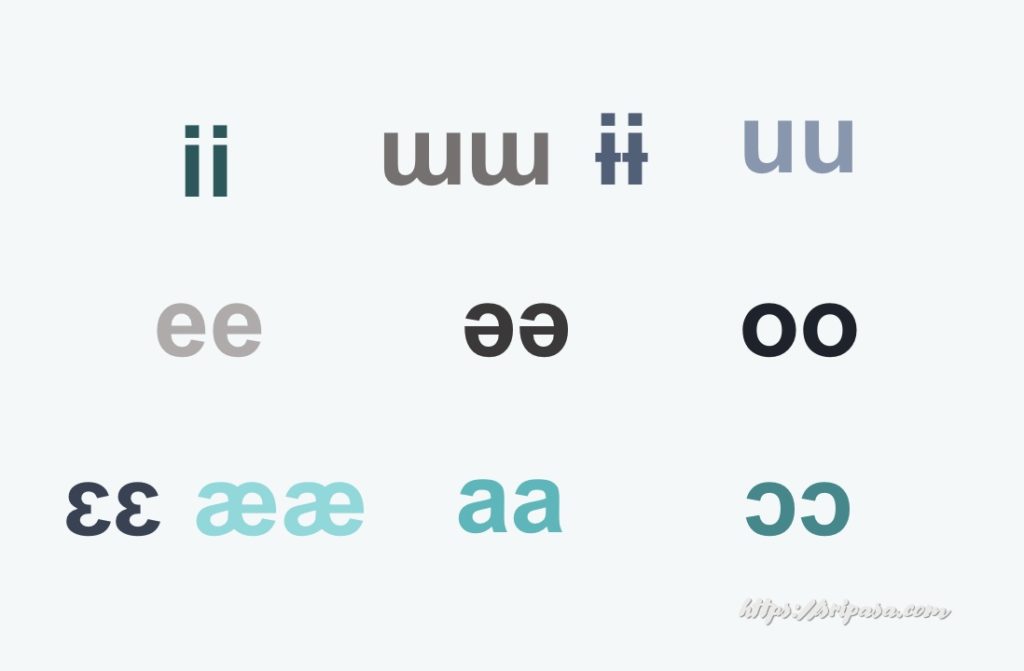
母音の音声記号を二つ並べただけですが、長母音(基本9音)の表記はこちらです。
| – | ̀ | ̂ | ́ | ̌ |
|---|---|---|---|---|
| aa | àa | âa | áa | ǎa |
| ii | ìi | îi | íi | ǐi |
| uu | ùu | ûu | úu | ǔu |
| ee | èe | êe | ée | ěe |
| oo | òo | ôo | óo | ǒo |
| ɨɨ (ɯɯ) | ɨ̀ɨ (ɯ̀ɯ) | ɨ̂ɨ (ɯ̂ɯ) | ɨ́ɨ (ɯ́ɯ) | ɨ̌ɨ (ɯ̌ɯ) |
| əə | ə̀ə | ə̂ə | ə́ə | ə̌ə |
| ææ (ɛɛ) | æ̀æ (ɛ̀ɛ) | æ̂æ (ɛ̂ɛ) | ǽæ (ɛ́ɛ) | æ̌æ (ɛ̌ɛ) |
| ɔɔ | ɔ̀ɔ | ɔ̂ɔ | ɔ́ɔ | ɔ̌ɔ |
表のダウンロード(PDFファイル)はこちらからどうぞ。
【その他母音】タイ語の母音を表す発音(音声)記号【声調別】
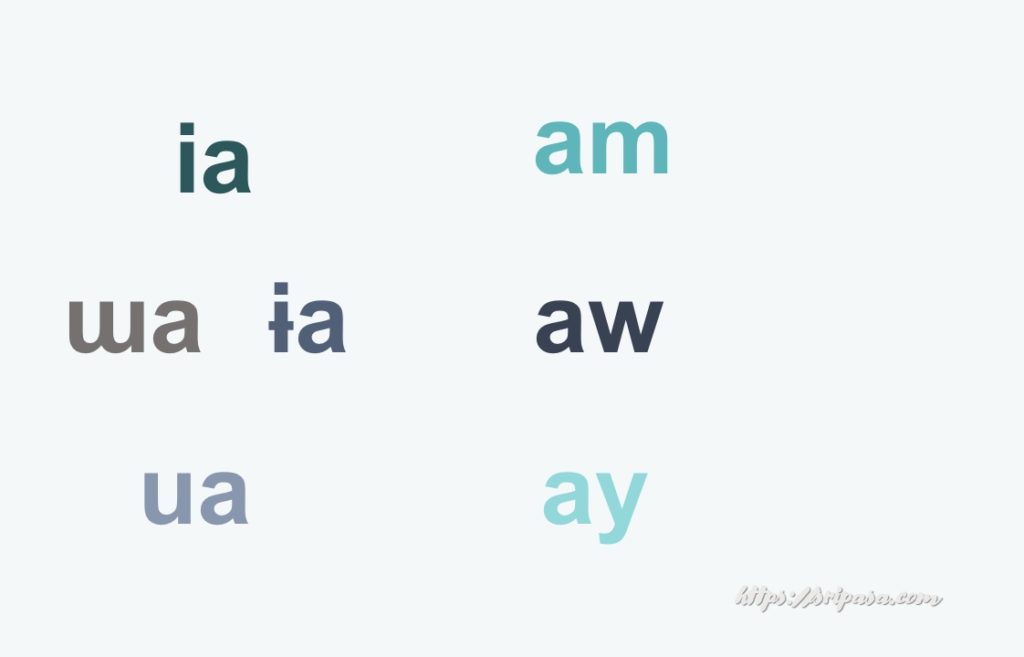
| – | ̀ | ̂ | ́ | ̌ |
|---|---|---|---|---|
| ia | ìa | îa | ía | ǐa |
| ɨa (ɯa) | ɨ̀a (ɯ̀a) | ɨ̂a (ɯ̂a) | ɨ́a (ɯ́a) | ɨ̌a (ɯ̌a) |
| ua | ùa | ûa | úa | ǔa |
| am | àm | âm | ám | ǎm |
| aw (ao) | àw (ào) | âw (âo) | áw (áo) | ǎw (ǎo) |
| ay (ai) | ày (ài) | ây (âi) | áy (ái) | ǎy (ǎi) |
表のダウンロード(PDFファイル)はこちらからどうぞ。
Windows10で特殊文字を入力する方法
Windows10に標準装備されているアプリを使って、上記でご紹介した特殊文字を入力することも可能です。
具体的な方法をご紹介します。
(Windowsアクセサリ編)
Windowsのスタートボタンをクリックし、「Windows アクセサリ」をクリックします。
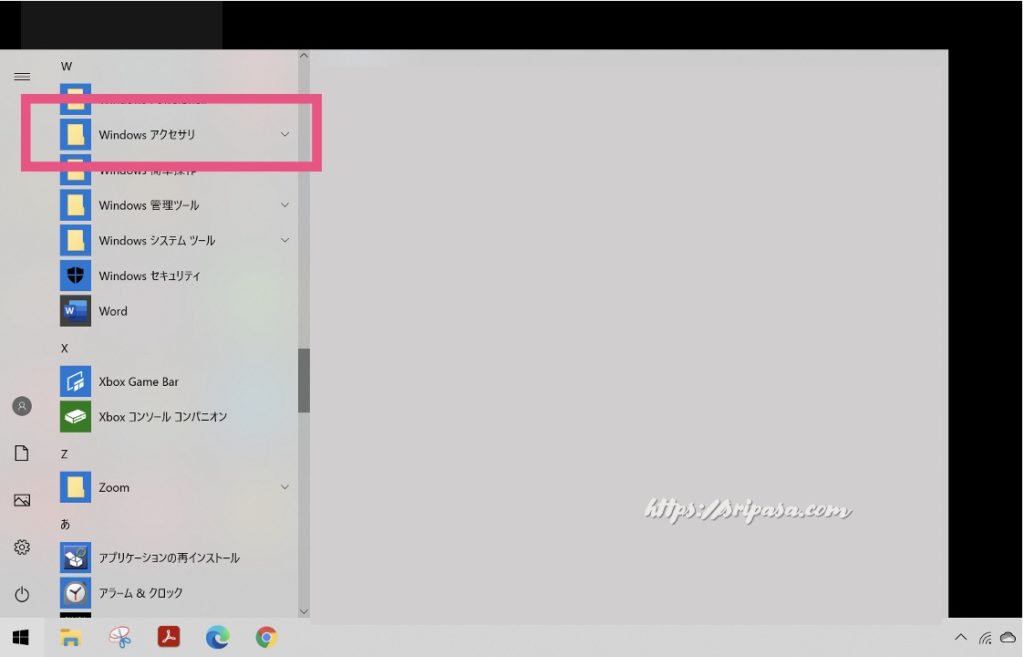
「Windows アクセサリ」の中にある「文字コード表」アプリをクリックします。
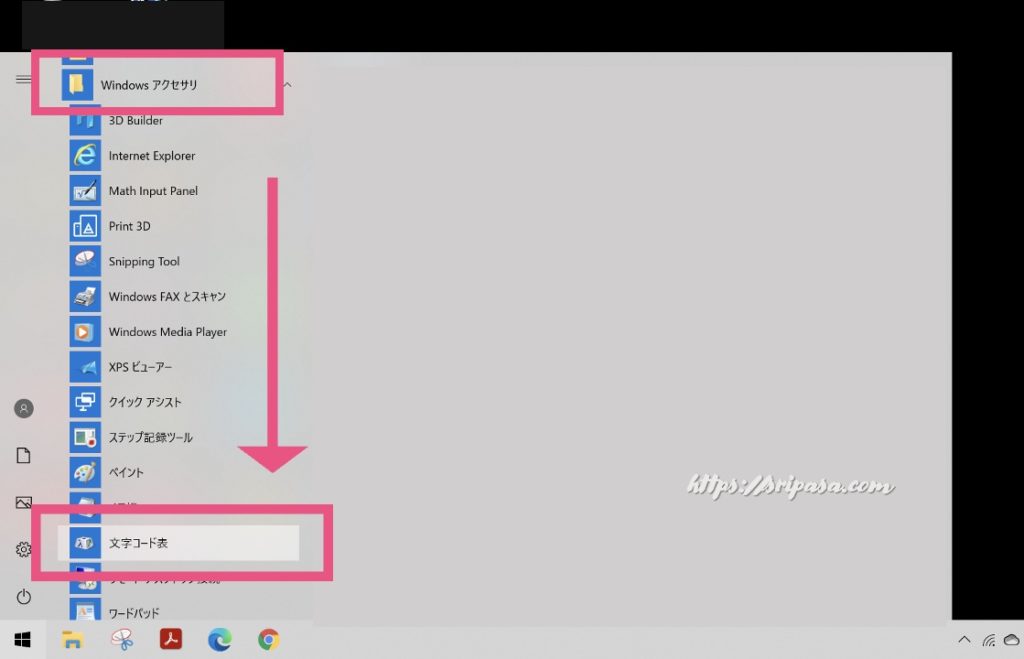
以下が、「文字コード表」です。
この中から使用したい文字を探します。
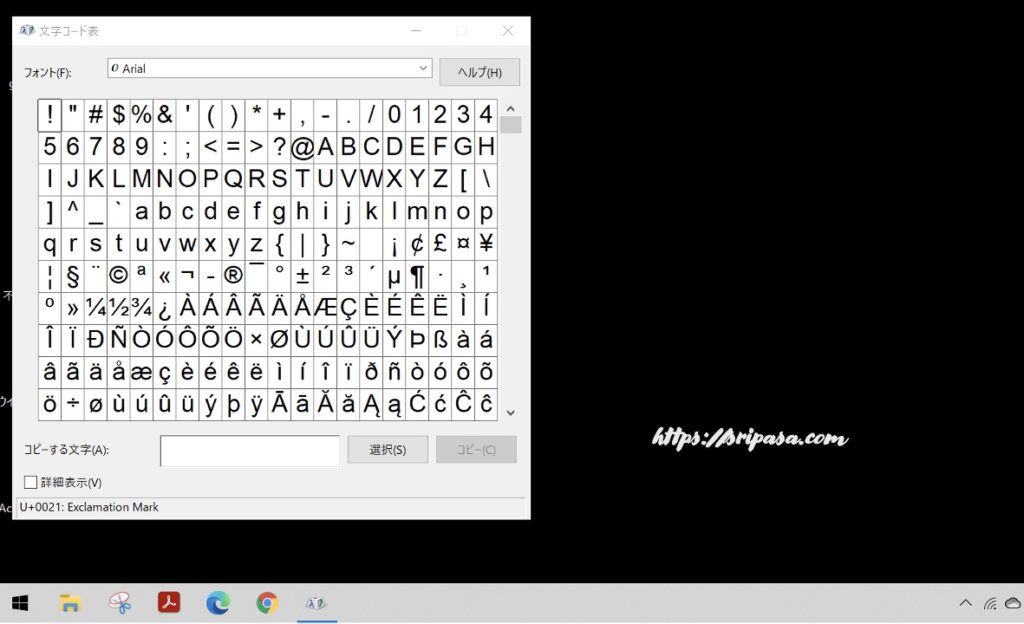
使いたい文字が出てきたら、それを「選択」後、「コピー」します。
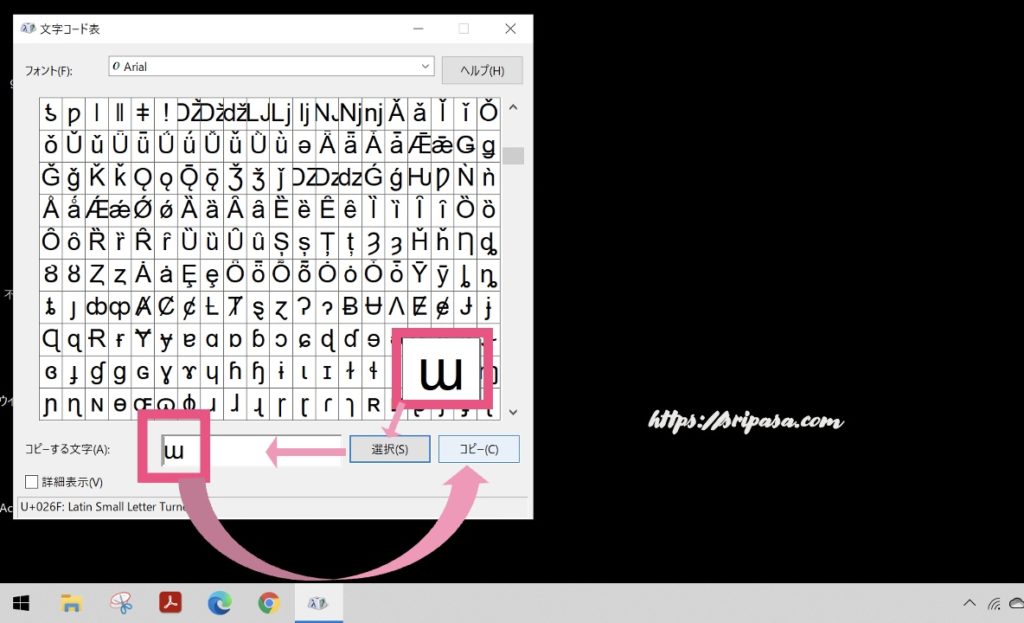
あとは、使いたい所に貼り付ければOKです。
Windowsユーザーであれば(少なくともWindows10では)標準装備されているアプリですので、特に追加で何かを行う必要もなく利用できるというメリットがあります。
一方、アプリ内に検索機能がないため、自分が使いたい文字を探すのに時間がかかってしまう(こともある)というデメリットもあります。
そこでご紹介したいのが、Microsoft Wordに装備されている記号・特殊文字の入力機能です。
Microsoft Wordで特殊文字・記号を入力する方法
Windowsをご利用の方の大部分はWordもご利用されているのかな、と思いますので、Wordユーザーであれば、Wordのほうが(特殊文字を入力する、という点においては)使い勝手が良いと感じます。
Wordを使った特殊文字の入力方法をご紹介します。
特殊文字と記号の入力方法(Word編)
Word内の「挿入」→「記号と特殊文字」をクリックする。
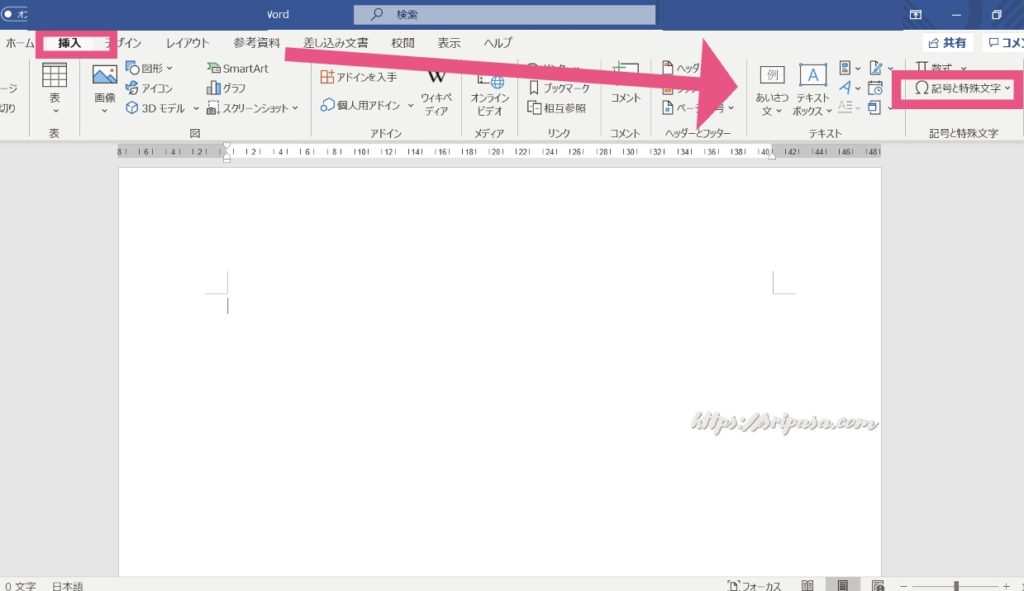
「記号と特殊文字」の中の「その他の記号」をクリックする。
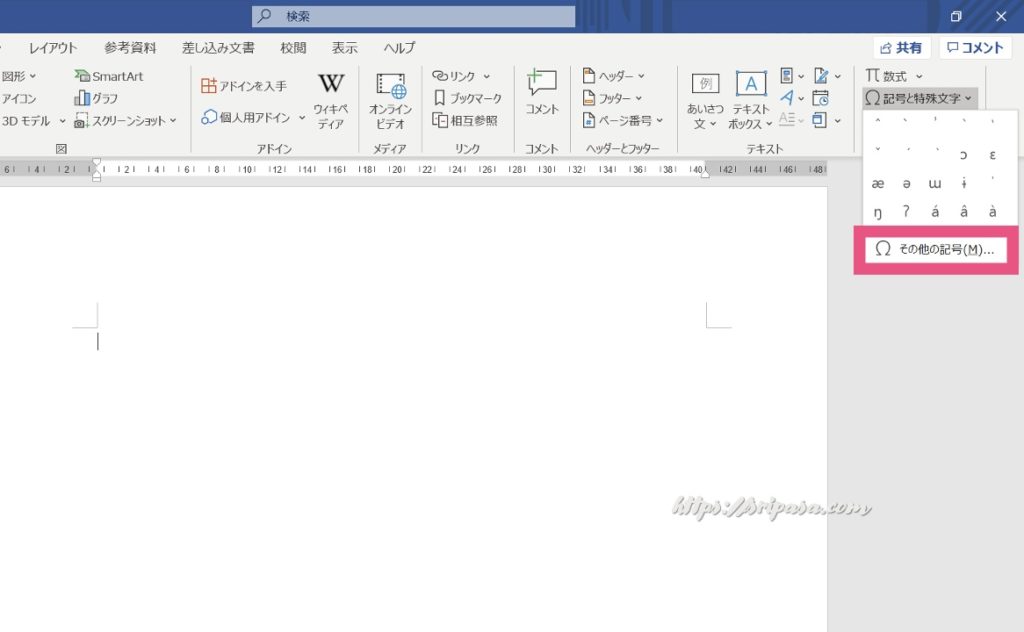
「種類:」のところで「IPA拡張」を選択すると、タイ語の発音記号に使える記号も含め記号や特殊文字の一覧が出てきます。
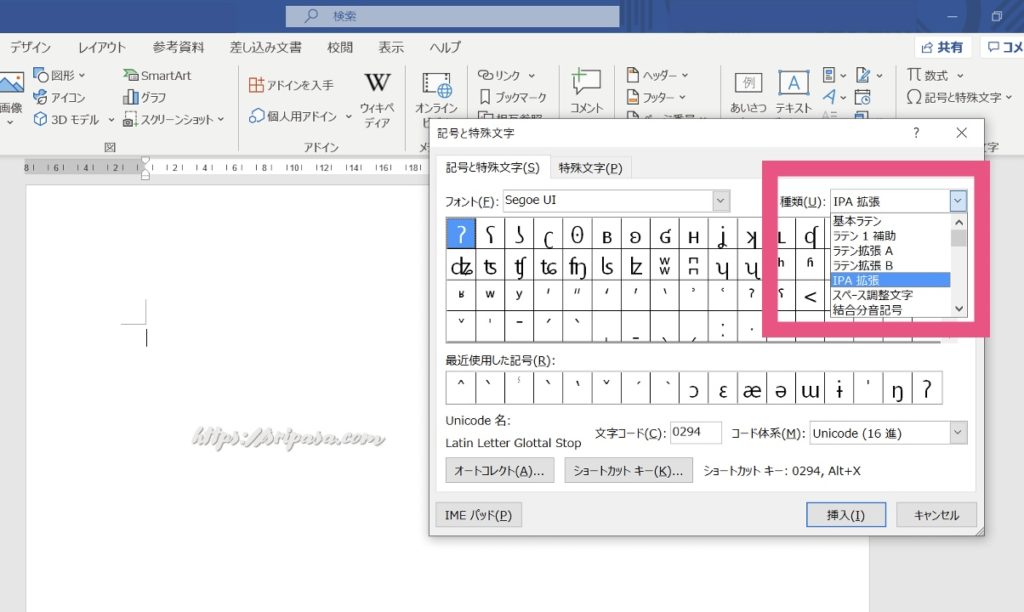
タイ語の発音記号に必要な特殊文字や記号の大部分は、この「IPA拡張」のところで見つかります。
ですが、一部他の種類に分類されている文字があるのと、種類が多くぱっと見つけられないこともあります。
その場合は、4桁の文字コード(Unicode)を入力すると出てきます。
(文字コードは、上記でご紹介している一覧表に記載しておりますので、ご活用ください。)
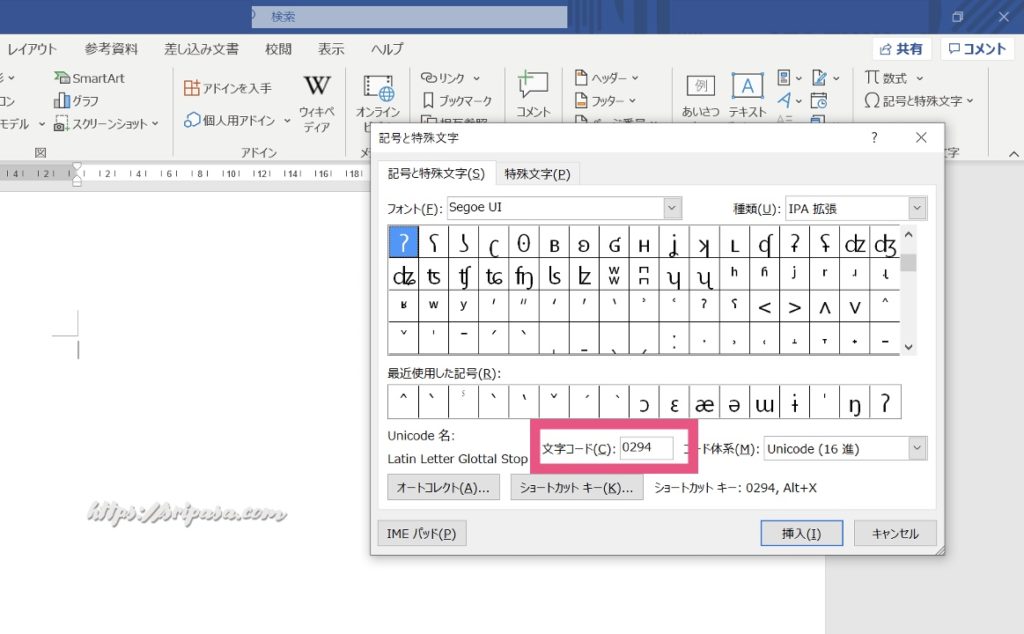
使いたい文字が見つかったら、その文字を選択後、「挿入」をクリックするとWordファイルに反映(入力)されます。
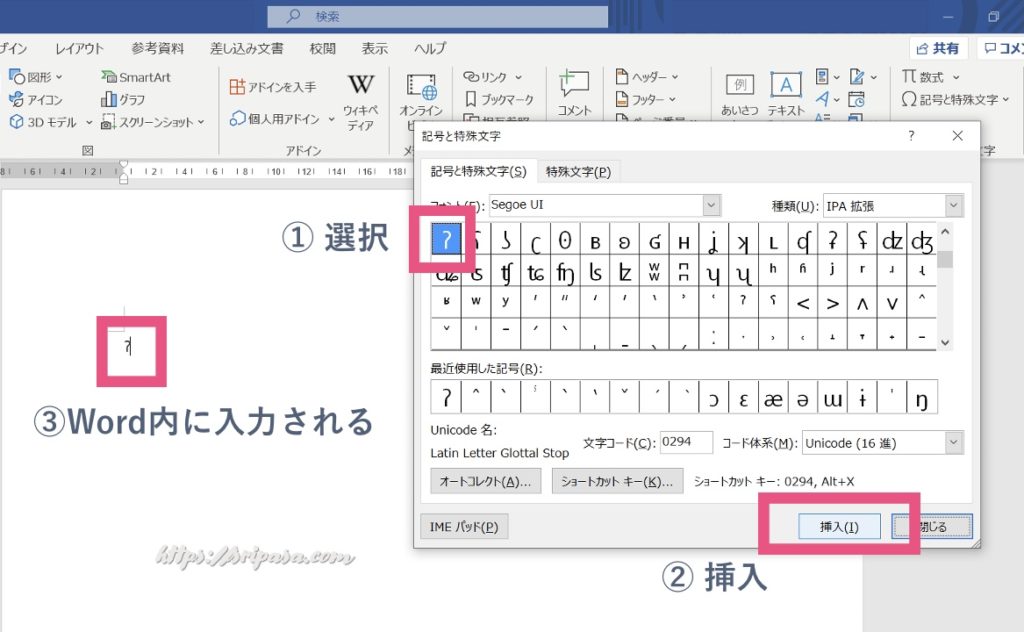
Wordで特殊文字を入力する際のおすすめフォント
特殊文字を入力する際、使用するフォントによっては声調符号がうまく文字の上部に反映されないことがあります。
ワードで特殊文字を入力する際に、著者がよく利用しているフォントをご紹介します。
- Arial
- Helvetica
- Segoe UI
(上記は一例)
上述のフォント以外にも、特殊文字が使用できるフォントがあると思いますので、ぜひご自身でも試してみてください。
タイ語の発音記号を入力できるオンラインキーボード
上記の2つの方法以外にも、インターネットに接続できる環境であれば、オンラインのキーボードを利用して、その中から自分が入力したい記号を選ぶことも可能です。
著者がいつもお世話になっているのが、こちらのキーボードです。
当サイトに掲載する例文等、オンライン環境下で長文を入力したいときは、こちらにお世話になることが多いです。
利用方法は、上記サイトの画面上で入力後、コピーしてワードやブログなどに貼り付けて使用します。
こちらのオンライン上のキーボードも、非常に使い勝手が良くおすすめです。
まとめ:タイ語の発音(音声)記号の入力方法は色々あります
本記事では、タイ語の発音記号(音声記号)のうち、英語のキーボードでは入力しきれない特殊文字・記号の入力方法をご紹介しました。
Windows、Word、オンラインキーボードを使ってご自身で入力してみてください。